
PRO32 Total Security
Выберите приобретённую лицензию, ориентируясь на подходящую операционную систему и название продукта. Затем скачайте и установите программу на свои устройства для активации и полноценного использования функционала лицензии. Если вы хотите протестировать наши решения, то перейдите в раздел для загрузки пробных версий для дома.
Решения для бизнеса можно загрузить здесь

PRO32 Total Security
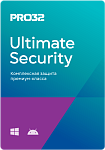
PRO32 Ultimate Security

PRO32 Total Security
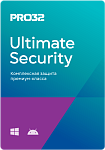
PRO32 Ultimate Security
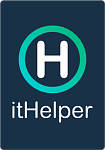
itHelper

PRO32 Mobile Security (APK)

PRO32 Mobile Security (GooglePlay)
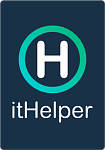
itHelper

PRO32 Connect: Подключение по коду-приглашению

Агент PRO32 Connect для удалённого подключения

Утилита для сбора журналов системы

PRO32 Антивирус: Утилита для удаления программы

PRO32 Антивирус: Утилита для оффлайн обновлений

PRO32 Антивирус: Утилита для исправления прокси при ошибке обновления